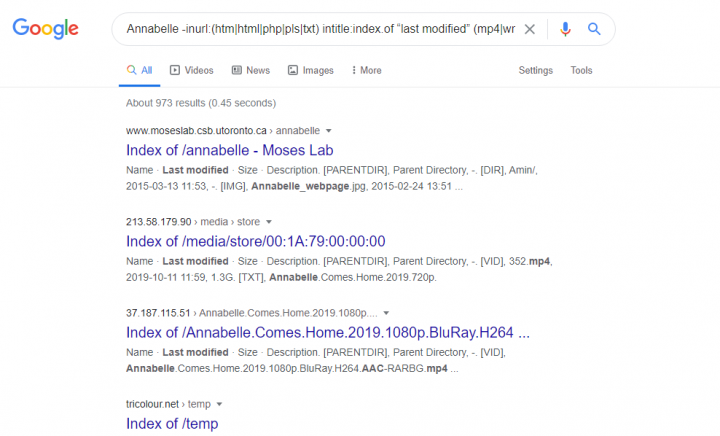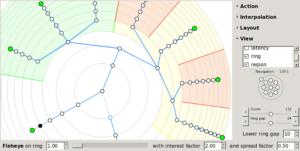Проблемы с падением Fortnite на ПК - что вы можете сделать?
Делает Fortnite на вашем компьютере постоянно возникают сбои? Ты не одинок. Многие игроки Fortnite сталкивались с подобной проблемой, возникающей случайным образом.
Это очень раздражает. Вы не можете играть в свою игру из-за этого сбоя. Но не волнуйтесь. Это можно исправить…

Fortnite, возможно, сейчас одна из самых популярных игр, но у нее есть немало проблем. Несколько игроков сообщили о сбое Fortnite на ПК. Проблема возникает случайным образом - при запуске или в середине игры, что сильно раздражает пользователей. К счастью, исправить это несложно, поэтому, если вы столкнулись со сбоями Fortnite в Windows, следуйте приведенным ниже инструкциям, и вы сможете запустить игру так же безупречно, как есть.
макросы в windows 10
Однако не во всем виноват Epic. Локальные сбои не всегда являются ошибкой разработчика. Не то чтобы это важно, все, что вам нужно, - это заставить игру снова заработать. Это руководство покажет вам разные способы попробовать, если Fortnite продолжает давать сбой на вашем ПК. Необязательно пробовать их все; просто начните с первого решения и двигайтесь вниз по списку, чтобы увидеть, какое из них вам подходит.
Есть и другие сбои, в которых не виновата Epic, и я собираюсь сосредоточиться на них. Проблемы с локальным ПК, которые можно быстро исправить, чтобы вы могли как можно быстрее запустить игру.

как транслировать с ПК на Firestick
Остановить сбои Fortnite на ПК:
Есть несколько причин, по которым Fortnite продолжает вылетать на ПК. Это может быть температура, мощность, разгон, драйверы или что-то еще. Самый простой способ узнать это - поиграть в другую игру в течение часа. Поиграйте во что-нибудь графически интенсивное в течение как минимум часа за один присест и посмотрите, не вылетит ли он. Если да, скорее всего, неисправен компьютер. Если он не вылетает, скорее всего, проблема в Fortnite. Вы можете повторить это для пары других игр, если хотите убедиться, что
Как только вы это сделаете, вы можете продолжать с уверенностью, что не зря теряете время.
Предположим, что причиной сбоев является Fortnite:
Запустите Fortnite от имени администратора:
Бывают случаи, когда вам нужно запускать игру с повышенными разрешениями. Если этого не сделать, игра может вылететь. Простой тест позволит определить, достаточно ли у вашей учетной записи Windows прав для игры.
- Щелкните правой кнопкой мыши папку Fortnite и выберите «Свойства».
- Выберите вкладку «Безопасность» и нажмите «Изменить».
- Выберите свою учетную запись и проверьте, есть ли у вас полный доступ в нижнем окне.
- Добавьте полный доступ, если вам нужно, и закройте окна после этого.
- Выберите Advanced в исходном окне.
- Установите флажок, чтобы увидеть владельца в верхней части нового окна.
- Затем выберите «Изменить» и выберите свою учетную запись в следующем окне.
- Выберите ОК и позвольте системе внести изменения.
- Повторите попытку Fortnite.
Проблемы с правами доступа к файлам в основном возникают при новых установках игр, но если вы внесли изменения в свою систему, это может привести к ее сбою.
Проверить наличие обновлений:
Вы можете обновить драйвер вручную или автоматически, если ваш Fortnite дает сбой. Ручной процесс трудоемкий, технический и рискованный, поэтому мы не будем его здесь рассматривать. Мы также не рекомендуем его, если у вас нет отличных компьютерных знаний. На этом шаге проверяется наличие обновлений как в Windows, так и в Fortnite.
- Щелкните правой кнопкой мыши кнопку «Пуск» в Windows и выберите «Настройка».
- Выберите «Обновление и безопасность», затем выберите «Проверить наличие обновлений».
- Посетить AMD а также Nvidia веб-сайт и проверьте наличие обновлений графического драйвера.
- Следите за обновлениями игры в Fortnite.
Если вы слышите какие-либо проблемы со звуком до того, как ваш Fortnite выйдет из строя, вы также можете обновить свои аудиодрайверы. Используйте для этого Диспетчер устройств.
не могу активировать сотовую сеть передачи данных

Переключение в полноэкранный режим или из него в Fortnite:
В некоторых ситуациях запуск Fortnite в оконном полноэкранном или оконном режиме может вызвать сбои. Если вы попробуете другой режим, возможно, это решит вашу проблему со сбоями Fortnite.
- Откройте Fortnite и выберите Настройки игры.
- Выберите «Видео» и измените режим Windows на другое.
- Затем сохраните изменения и попробуйте игру.
Если он остается стабильным, оставьте его в текущем режиме. В противном случае вы можете переключить его в предыдущий режим, если хотите.
Измените настройки графики:
Возможно, в настройках игры установлено значение «Высокий», что является причиной проблемы, поэтому попробуйте уменьшить эти настройки. Вы можете протестировать с более низким разрешением и эффектами, чтобы увидеть, устраняет ли это сбои Fortnite на ПК. Если изменить режим экрана не удается, возможно, уменьшение изображения.
как сделать макрос для клавиатуры windows 10
- Откройте Fortnite и выберите Настройки игры.
- Выберите Видео и уменьшите качество на одну настройку.
- Сохраните и повторите попытку.
Если это не помогает уменьшить количество сбоев Fortnite, попробуйте другое разрешение видео, повторив вышеизложенное, но изменив место, где вы видите значение «Разрешение» в разделе «Качество». Сохраните и повторите попытку.
Выключите обнаружение тайм-аута:
Это последний фик, если вы столкнетесь с тем, что ваш Fortnite вылетает на ПК. И этот шаг - отключить обнаружение и восстановление тайм-аута в Windows. Этот параметр может вызвать сбои, если кажется, что видеокарта заблокирована или работает слишком долго. Графический процессор на самом деле может быть в порядке, но это обычное решение для сбоев Fortnite. Часто, когда игра вылетает, основной причиной этого являются драйверы вашей видеокарты. Возможно, вы используете неправильный драйвер устройства или он устарел, что приводит к сбою игры.
- Создать точку восстановления Windows
- Нажмите клавишу Windows и R.
- Введите Regedit и нажмите Enter.
- Перейдите к ( HKEY_LOCAL_MACHINE SYSTEM CurrentControlSet Control GraphicsDrivers ).
- Найдите TdrLevel на правой панели. Выберите его и переходите к шагу 7, если он там есть.
- Щелкните правой кнопкой мыши на правой панели и выберите New, QWORD (64-bit) Value of TdrLevel is not there
- Дважды щелкните TdrLevel, присвойте ему значение 0 и нажмите OK.
- Затем закройте редактор реестра и перезагрузите компьютер.
- Повторите тестирование Fortnite.
Мы надеемся, что одно из вышеперечисленных решений подойдет вам, и вы снова сможете играть в игру без проблем. Но если этого не произошло, и вы по-прежнему сталкиваетесь с проблемой сбоя, мы предлагаем перейти к Сайт поддержки Fortnite для помощи.
Если вам понравился этот урок, то вам также понравится; Руководство по удалению Reshade из PUBG в Windows